Как отключить безопасный режим на телефоне Android? (Есть решение)
ВОПРОС! Здравствуйте! Проблема такая: перезагружал телефон, и что-то не то нажал – то ли зажал кнопку повышения громкости, или сильно жал кнопку питания. В итоге у меня на телефоне (Андроид) запустился безопасный режим. Подскажите, как его можно отключить?
БЫСТРЫЙ ОТВЕТ! В 90% случаев, как и на компьютере, помогает обычная перезагрузка. Просто зажмите кнопку питания и из выпадающего меню команд выберите «Перезагрузить». Или просто жмем на эту кнопочку, пока смартфон полностью не выключится, а после этого включаем обычным способом. Самое главное при повторном включении не нажимать на другие кнопки. Бывает такое, что кнопка «Питания» не работает. В таком случае придется достаточно долго её жать (1-2 минуты). Вот такая вот особенность Safe-Mode режима. Если после перезагрузки смартфон возвращается в безопасный режим, или телефон вообще не перегружается, то скорее всего есть сбой операционной системы, а Android (для безопасности) сама запускает этот режим.
О решениях, которые могут помочь – читаем в статье ниже.
ПРИМЕЧАНИЕ! Не важно, какой у вас телефон (BQ, ZTE, Samsung, Xiaomi, OnePlus, Sony Xperia, Dexp, OPPO, Realme, VIVO, Meizu, LG, Nokia, HTC, Google Pixel) – все они работают на основе одной операционной системы Android, и инструкции подходят для всех.
Содержание
- Способ 1: Запуск и выход из Safe-Mode
- Способ 2: Выход из режима с помощью кнопки
- Способ 3: Удаление программы
- Способ 4: удаление кэша
- Способ 5: Вытаскиваем батарею
- Способ 6: Сброс настроек
- Ничего не помогло (Что делать?)
- Задать вопрос автору статьи
Способ 1: Запуск и выход из Safe-Mode
Давайте я напомню, как вообще включается «Безопасный режим» на большинстве версий Android.
- Зажимаем кнопка «Питания» пока не вылезет вспомогательное окно.
- Далее нужно зажать пальцем на кнопке «Выключить» до тех пор, пока не вылезет окно «Перехода в безопасный режим».

- Жмем «ОК». Идет перезагрузка.
- Телефон загрузится в безопасном режиме.
- Смахните пальцем сверху-вниз, чтобы вызвать быстрое меню. Вверху вы увидите уведомление «Включен безопасный режим» – тапните по нему.
- Далее жмем «Выключить». Перезагружаемся. Данного уведомления может и не быть, поэтому переходим к следующей главе, если это не помогло.
Это режим запуска Safe-Mode в ручном режиме. Но напомню, что данный мод может запуститься автоматически самой системой Android, если есть проблема с системными файлами или железом.
Способ 2: Выход из режима с помощью кнопки
Итак, в безопасный режим мы вошли, но как теперь его выключить? По умолчанию, на многих смартфонах, выход из режима имеет такую же последовательность действий, как и вход в Safe Mode. Давайте попробуем несколько вариантов.
Сначала вам нужно полностью выключить телефон. Теперь обычным образом включаем его. Когда на смартфоне начнет отображаться эмблема компании, которая её выпустила, нам нужно зажать кнопки:
- Зажимаем кнопку увеличения громкости.
 Если это не помогает, снова выключаем смартфон и пробуем уже кнопку уменьшения громкости. При этом кнопку питания не отжимаем.
Если это не помогает, снова выключаем смартфон и пробуем уже кнопку уменьшения громкости. При этом кнопку питания не отжимаем. - Если у вас есть кнопка «Домой» (обычно находится в самом центре), то пробуем и её.
- На некоторых смартфонах нужно при включении зажать обе кнопки увеличения и уменьшения громкости. Опять же, основную кнопку «Питания» при этом не отжимаем.
Способ 3: Удаление программы
Итак, обычная перезагрузка нам не помогла, а при повторном включении гаджета смартфон опять входит в безопасный режим. При этом вы все делаете правильно и при включении жмете только на кнопку «Питания». В таком случае скорее всего есть проблема с работой системных файлов. Очень часто подобное появляется после работы стороннего приложения или даже вируса.
Вспомните, что предшествовало появлению данной проблемы? Может вы установили какую-то программу, приложение, игру? Такое часто происходит с программами, которые были скачены не с Google Play, а с интернета.
- Находим подозрительное приложение на рабочем столе.

- Установите палец поверх иконки программы и не убирайте, пока не вылезет дополнительное окошко, где вам нужно будет выбрать «Удалить».
- Соглашаемся с действием.
Если таким образом удалить программу не удается, или окошко не хочет выползать, идем другим путем:
- Заходим в «Настройки».
- Находим раздел с приложениями.
- Открываем весь список программ.
- Находим программу и нажимаем по ней. Далее выбираем команду «Удалить».
Я вам советую удалить все программы, которые вам не нужны.
Способ 4: удаление кэша
Если предыдущий вариант не помог, то есть вероятность, что есть проблема именно в работе операционной системы. Подобная ошибка может появляться в момент полной загруженности основной памяти. У Android до сих пор есть проблема с хранением кэша, то есть он его не удаляет и хранит, как зеницу ока – поэтому давайте начнем с этого.
- Заходим в «Настройки» – «Приложения и уведомления» и кликаем по кнопке «Показать все приложения».

- Давайте начнем с самой прожорливой программы, а именно ваш «Браузер», которым вы пользуетесь.
- После того как вы его выбрали, нажимаем «Хранилище и кеш».
- Жмем по кнопке «Очистить кеш».
- Подобное проделываем со всеми приложениями, с которыми вы активно работаете.
- Если места все равно не хватает, то нужно также удалить лишние картинки, фотографии, видео и файлы. Особенно это касается каких-нибудь Telegram, WhatsApp, хранящих все фотки и видео, которые загружаются у вас на телефон. Поэтому лучше это все очистить. Заходим в «Files» и нажимаем по кнопке «Очистка».
- Смотрите, тут есть несколько вариантов. Сначала нажимаем по кнопке «Очистить», чтобы система сама удалила все лишнее. Далее жмем «Удаление больших файлов» – нужно будет выбрать те, которые вам не нужны.
- И можно загрузить фото в Google, после этого фото будут удалены с телефона, так как они уже будут храниться на облаке.
- Опять же, не все таким образом можно удалить, поэтому можете пошариться по папкам «Изображения», «Видео», «Аудио» и поудаляйте все вручную.

- В самом конце еще раз гляньте на приложения, которые у вас установлены, и удалите все самое подозрительное.
Способ 5: Вытаскиваем батарею
Если у вас смартфон позволяет, то откройте заднюю крышку, вытащите аккумулятор. Подождите минуты 2-3 и вставьте его обратно. Подобное может помочь, если проблема связана именно с железом и зависанием системы.
Способ 6: Сброс настроек
Опять же, это самый последний вариант, если у нас ничего не выходит. Сначала мы сбросим настройки приложений. Если это не поможет, то уже произведем сброс Wi-Fi, Bluetooth и других беспроводных подключений. И если уж, и это не поможет, то пойдем кардинальным образом и выполним полный сброс до заводской конфигурации. При этом все ваши программы будут стерты. Как правило большая часть информации, как например, контакты, фото и другие данные сохраняются в облаке Google.
- Жмем по значку шестеренки, пролистываем до раздела «Система», далее находим «Сброс настроек».
- Как я и говорил ранее, сразу прибегать к радикальным мерам мы не будем.
 Так что сначала нажимаем «Сбросить настройки Wi-Fi, мобильного интернета и Bluetooth». Все же эти конфигурации напрямую работают с ОС телефона, поэтому в них могут быть ошибки.
Так что сначала нажимаем «Сбросить настройки Wi-Fi, мобильного интернета и Bluetooth». Все же эти конфигурации напрямую работают с ОС телефона, поэтому в них могут быть ошибки. - После этого перезагружаем телефон и проверяем загрузку системы.
- Если это не поможет, то нужно «Сбросить настройки приложений».
- Опять перегружаемся.
- Если система опять грузится в безопасном режиме, то уже выполняем полный сброс.
- Обычно полный сброс помогает.
Ничего не помогло (Что делать?)
В таком случае, скорее всего, есть проблема с железом. Тут два варианта. Первый – поломка связана с памятью, на которой хранится операционная система. При загрузке она не может корректно записать данные на носитель, выскакивает ошибка, и ОС загружается в безопасном режиме. Второй вариант, что проблема связана именно с оперативной памятью – есть битые сектора, на которые не происходит запись. Только если в случае с Windows выскакивает синий экран смерти, то в данном случае грузится Safe-mode.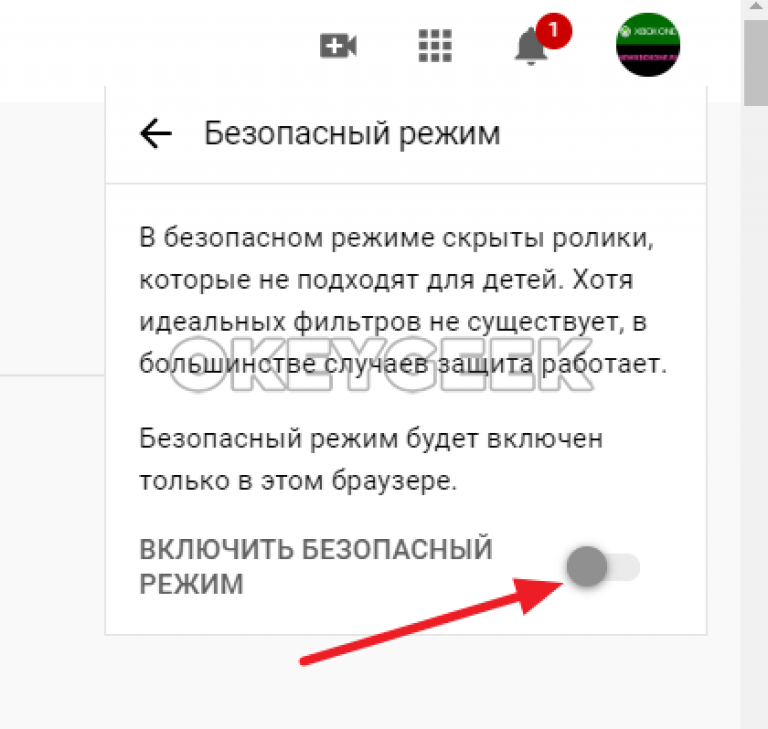
В обоих случаях вам нужно нести его в сервисный центр, чтобы его проверил специалист. Если же вы нашли какие-то другие способы решения, то пишите о них в комментариях, и я их опубликую.
как убрать и выйти, способы включения
Далеко не каждый владелец Андроид-смартфона знает, что он может работать в двух режимах: обычном и безопасном. Второй (Safe Mode) является особым вариантом платформы и характеризуется большим количеством ограничений. Поэтому, чтобы пользоваться полным функционалом гаджета, нужно знать, как отключить безопасный режим на телефоне Андроиде. Но перед этим не лишним будет понять, что собой представляет эта платформа и для чего применяется.
СОДЕРЖАНИЕ СТАТЬИ:
Что такое и для чего нужен безопасный режим на Андроид
Итак, мы уже сказали о том, что Safe Mode характеризуется большим количеством ограничений, которые не позволяют использовать смартфон в полноценном формате. Перевод устройства в безопасный режим означает отключение стороннего софта.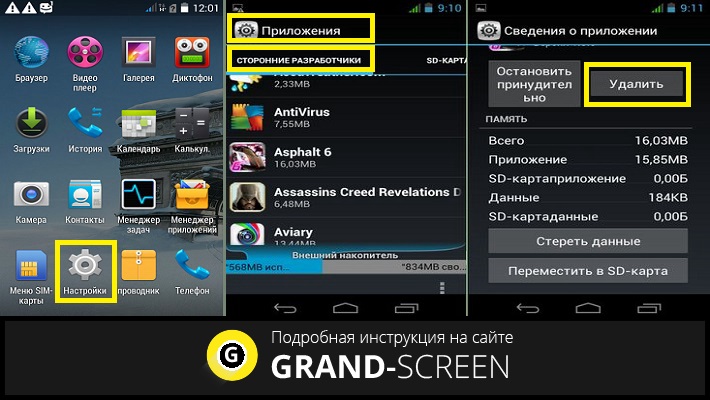 Таким образом, в Safe Mode пользователю доступны только предустановленные программы.
Таким образом, в Safe Mode пользователю доступны только предустановленные программы.
Если безопасный режим такой ограниченный, то в нем нет никакой необходимости? На самом деле, своя сфера применения у безопасной среды все-таки есть. Особая платформа используется для диагностики проблем, связанных с работой смартфона. Отключение стороннего ПО позволяет понять, чем вызваны те или иные ошибки.
Однако в ситуации, когда с телефоном все в порядке, использовать Safe Mode не нужно. Напротив, его следует выключить, чтобы не ограничивать себя при эксплуатации гаджета.
Как его включить
Прежде чем понять, как выключается данная платформа, разберемся в вопросе ее активации, так как он напрямую связан с отключением. Вне зависимости от того, пользуетесь вы телефоном «Леново», «Нокиа» или «Самсунг», переход в Safe-режим будет выполняться следующим образом:
- Зажмите кнопку питания до появления всплывающего окна.
- В течение нескольких секунд задержите палец на виртуальной кнопке «Перезагрузить».

- Подтвердите переход в безопасный режим через предложение, которое высвечивается после длительного удержания кнопки.
Иногда для перевода устройства в Safe Mode требуется удерживать не «Перезагрузить», а кнопку «Выключить». Поэтому есть смысл попробовать оба варианта. Отметим, что на смартфонах «ЗТЕ» запустить безопасную платформу удается иначе:
- Выключите смартфон.
- Задержите клавишу питания до возникновения вибрации.
- Как только ZTE начнет вибрировать, зажмите обе качельки регулировки громкости, чтобы перейти в Safe Mode.
Если все сделано верно, и вам удалось зайти в безопасную оболочку, то на рабочем столе появится соответствующее уведомление. Обычно оно отображается в левом нижнем углу экрана, но в зависимости от конкретной модели может располагаться в другом месте.
Способ отключения
Теперь перейдем к главному вопросу, который волнует вас больше всего. Несмотря на то, что переход в Safe режим на каждом смартфоне осуществляется примерно одинаково, покинуть безопасную оболочку можно разными способами.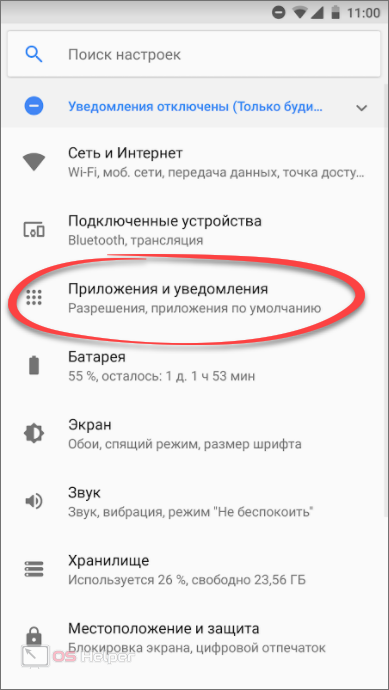 Наличие большого количества вариантов вызвано отличиями между устройствами и версиями Android. Кроме того, на одном смартфоне покинуть данную среду можно сразу несколькими способами, поэтому рекомендуется проанализировать сразу все доступные варианты.
Наличие большого количества вариантов вызвано отличиями между устройствами и версиями Android. Кроме того, на одном смартфоне покинуть данную среду можно сразу несколькими способами, поэтому рекомендуется проанализировать сразу все доступные варианты.
Перезагрузка гаджета
Самый простой способ отменить Safe Mode – перезагрузить устройство. Обычно именно нехитрой операции оказывается достаточно, чтобы вернуть смартфон к нормальной работе. Сразу заметим: перезагрузка выполняется разными способами. Существует два варианта, каждый из которых стоит попробовать в случае отказа выхода из Safe Mode:
- классическая перезагрузка;
- выключение и повторное включение гаджета.
В первом случае предлагается зажать клавишу питания до появления всплывающего окна, а затем нажать на кнопку «Перезагрузить». Второй вариант предполагает нажатие кнопки «Выключить», после чего останется запустить устройство стандартным образом.
Справка. На некоторых телефонах переключатель Safe Mode доступен во всплывающем окне, которое вызывается удержанием клавиши питания.
Очистка данных приложения или кэша
В начале материала мы говорили о том, что безопасный режим используется для диагностики проблем на телефоне. И хотя в Safe Mode работа сторонних приложений недоступна, вы можете удалить любую из установленных программ. Поэтому, если стандартным способом покинуть безопасную среду не удается, нужно очистить данные конфликтующего софта:
- Откройте настройки устройства.
- Перейдите в раздел «Приложения», а затем – «Все приложения».
- Выберите интересующую программу.
- Нажмите на кнопку «Очистить кэш» и «Очистить данные».
На заметку. Если вы сделаете очистку данных, то при повторном запуске программы вам придется заново проходить авторизацию, если того требует приложение.
Операция несложная, однако понять, какое именно приложение вызывает проблему, бывает затруднительно. В этой связи рекомендуется очистить кэш и данные всех установленных программ. Но прежде сохраните в заметках или на другом носителе информацию о логинах и паролях, чтобы в дальнейшем не возникло проблем с авторизацией.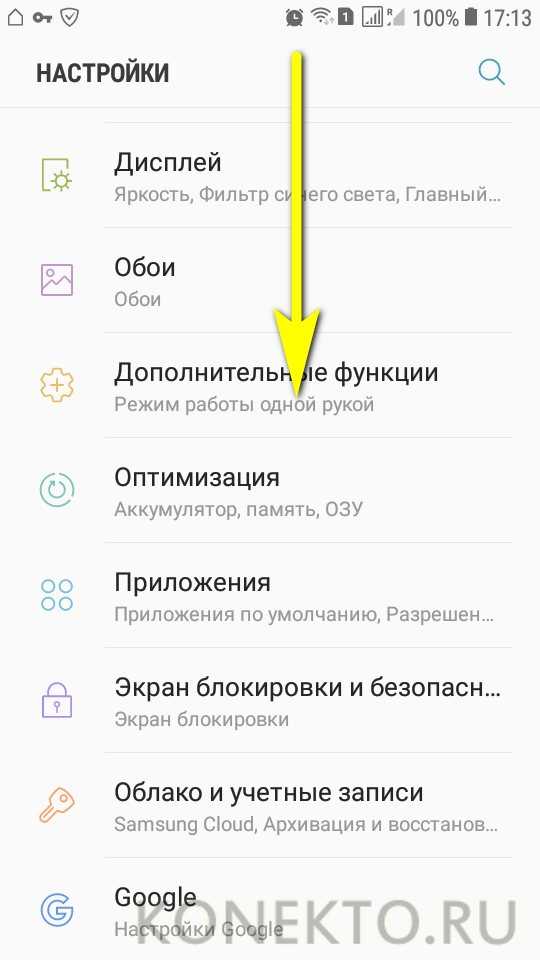
Удаление недавно установленных программ
Этот способ является продолжением предыдущего и рассматривается в ситуациях, когда выйти из Safe Mode не удается даже после очистки кэша и данных приложений. В таком случае нужно удалить конфликтную программу (опять же, если вы знаете, о какой утилите идет речь). Операция выполняется по инструкции:
- Откройте список приложений в настройках смартфона.
- Выберите конфликтную программу.
- Нажмите на кнопку «Удалить».
После удаления конфликт должен быть исчерпан, а смартфон вернется к нормальному режиму работы сразу после перезапуска. Правда, не исключено, что вам придется избавиться от всех установленных программ. А это вызовет сложности, которые заключаются в необходимости повторной инсталляции софта.
Загрузка с помощью кнопок громкости
Способ, не требующий от пользователя манипуляций с программами. Однако здесь нужно проявить должный уровень сноровки, поскольку предлагается запустить смартфон после выключения весьма нетипичным способом. Теперь более подробно о том, что предлагается делать:
Теперь более подробно о том, что предлагается делать:
- Выключить телефон.
- На погасшем экране одновременно зажать клавишу питания и нижнюю качельку громкости.
- Дождаться загрузки устройства.
Также существует альтернативный вариант выхода из Safe режима при помощи физических клавиш. На выключенном экране попробуйте сначала зажать кнопку питания, а после появления вибрации – удерживать клавиши переключения громкости до полной загрузки устройства. С высокой долей вероятности вам удастся перевести смартфон в стандартный режим работы. Если ничего не получается – попробуйте другие комбинации клавиш. Одна из них наверняка приведет к успеху.
Вытащить АКБ, SIM и SD карту
Нередко проблема, мешающая пользователю убрать Safe Mode, заключается в конфликте смартфона с установленными на него носителями. В данном случае речь идет о SIM-карте и карте памяти формата MicroSD. Попробуйте выполнить перезагрузку без этих элементов. Не исключено, что только так получится выйти из безопасной среды.
Если вы являетесь владельцем старого смартфона со съемным аккумулятором, то помимо карты памяти и SIM-карты следует также извлечь батарейку. Конечно, без аккумулятора устройство не запустится, поэтому просто выполните извлечение, а потом снова установите АКБ. После этого попробуйте включить устройство. Как правило, после извлечения аккумулятора сбрасываются основные параметры, включая текущее время, а вместе с тем телефон начинает запускаться в стандартном режиме.
Сброс до заводских настроек
По сравнению с тем, что предлагается делать дальше, рассмотренные ранее варианты можно назвать простыми и безобидными. Однако в ситуации, когда Android никак не хочет выходить из Safe Mode, остаются только радикальные меры, а если говорить конкретнее – сброс настроек.
На заметку. Сброс настроек приводит к полному удалению информации, сохраненной на смартфоне. Поэтому перед выполнением операции рекомендуется позаботиться о создании резервной копии.
Данная процедура является привычной и выполняется по следующему алгоритму:
- Откройте настройки устройства.

- Перейдите в раздел «Восстановление и сброс».
- Нажмите на кнопку «Сбросить настройки» и подтвердите выполнение операции.
Также сброс можно осуществить другими способами. Например, при помощи компьютера или через Recovery Mode. Все это – дополнительные меры, которые стоит рассматривать в качестве альтернативы. Однако на практике в 99 % случаев удается сбросить параметры стандартным способом через настройки смартфона.
Перепрошивка смартфона
Заключительный вариант, который предлагается к ознакомлению, похож на предыдущий тем, что он приводит к сбросу данных. Но в этом случае вам требуется не просто удалить все файлы, а еще и установить новую прошивку. Точный алгоритм выполнения операции будет напрямую зависеть от модели устройства. Мы же предлагаем универсальную инструкцию:
- Посетите сайт производителя смартфона и скачайте последнюю версию прошивку или (если используется актуальный вариант) – более старую сборку.

- Перекиньте установочный файл на внутренний накопитель устройства или на карту памяти.
- В настройках телефона отыщите раздел с обновлениями.
- Выберите опцию «Установить из файла».
- Дождитесь, пока телефон обнаружит установочный пакет и выполнит инсталляцию.
Как и в случае со сбросом настроек, существуют альтернативные методы перепрошивки. Можно воспользоваться Recovery Mode или установить новую версию оболочки через компьютер (в данном случае нужно предварительно загрузить на ПК программное обеспечение от производителя).
Вам помогло? Поделитесь с друзьями — помогите и нам!
Твитнуть
Поделиться
Поделиться
Отправить
Класснуть
Линкануть
Вотсапнуть
Запинить
Читайте нас в Яндекс Дзен
Наш Youtube-канал
Канал Telegram
Ищите сочинения по школьной программе? Тогда Вам сюда
«Как-нибудь» или «как нибудь» – как правильно пишется?
Adblock
detector
Как отключить безопасный режим на Android
Хотя перевести телефон в безопасный режим не очень сложно, не всегда понятно, как вывести устройство из него. Это может быть очень неприятно, особенно для тех, кто не очень хорошо знаком со своими устройствами.
Это может быть очень неприятно, особенно для тех, кто не очень хорошо знаком со своими устройствами.
Если по какой-либо причине вы застряли в безопасном режиме, не бойтесь! Вот наше пошаговое руководство о том, как отключить безопасный режим на вашем устройстве Android.
БЫСТРЫЙ ОТВЕТ
Вы можете выйти из безопасного режима на Android простым перезапуском. Нажмите Power и Volume Up одновременно и нажмите Restart .
ПЕРЕХОД К КЛЮЧЕВЫМ РАЗДЕЛАМ
- Перезагрузите устройство
- Позаботьтесь о приложениях-нарушителях
- Проверить панель уведомлений
- Использовать аппаратные кнопки
- Сброс заводских данных
Примечание редактора: Все инструкции в этом руководстве были скомпилированы с использованием Pixel 7 Pro под управлением Android 13. Помните, что шаги могут отличаться в зависимости от вашего телефона и установленного программного обеспечения.
Перезагрузите устройство
Перезапуск может решить другие проблемы с вашим устройством, поэтому логично, что перезапуск может отключить его.
Как перезагрузить телефон Android:
- Нажимайте кнопки Power и Volume Up на вашем устройстве, пока не появится несколько вариантов устройства.
- Нажмите Перезапустить .
Предположим, вы не видите опцию перезагрузки; нажмите и удерживайте кнопку Power около 30 секунд. Телефон принудительно перезагрузится, когда вы это сделаете.
Позаботьтесь о вредоносных приложениях
Эдгар Сервантес / Android Authority
Если это не произошло случайно, скорее всего, вы вошли в безопасный режим по какой-то причине. У вас могут быть проблемы с одним из ваших приложений, и сейчас самое подходящее время, чтобы найти виновника. Вы можете отключить его позже.
Несмотря на то, что вы не можете использовать сторонние приложения в безопасном режиме, кеш и данные приложения не блокируются в настройках вашего устройства.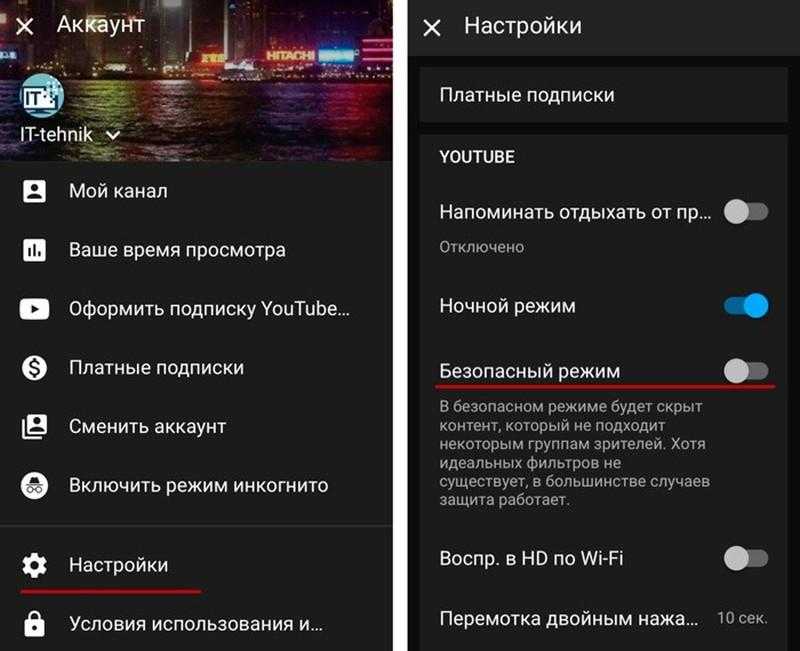 Это хорошо, так как есть вероятность, что приложение вызывает проблемы с вашим устройством. В этом случае лучше иметь дело с самим приложением, а не постоянно перезагружать телефон.
Это хорошо, так как есть вероятность, что приложение вызывает проблемы с вашим устройством. В этом случае лучше иметь дело с самим приложением, а не постоянно перезагружать телефон.
Во-первых, вам нужно найти приложение-нарушитель. Если вы уже знаете, какое приложение работает неправильно, разберитесь с ним напрямую. Если нет, вы можете следовать приведенным ниже инструкциям для каждого недавно загруженного приложения. Есть три способа решить эту проблему: очистка кеша, очистка данных приложения и удаление приложения.
Начнем с очистки кеша:
- Открыть Настройки .
- Коснитесь Приложения , затем коснитесь Просмотреть все приложения .
- Выберите приложение-нарушитель.
- Нажмите Хранилище и кэш .
- Хит Очистить кеш .
Если это не помогло, пришло время сделать еще один шаг. Имейте в виду: удаление хранилища приложения очищает кеш и ваши пользовательские данные для этого приложения.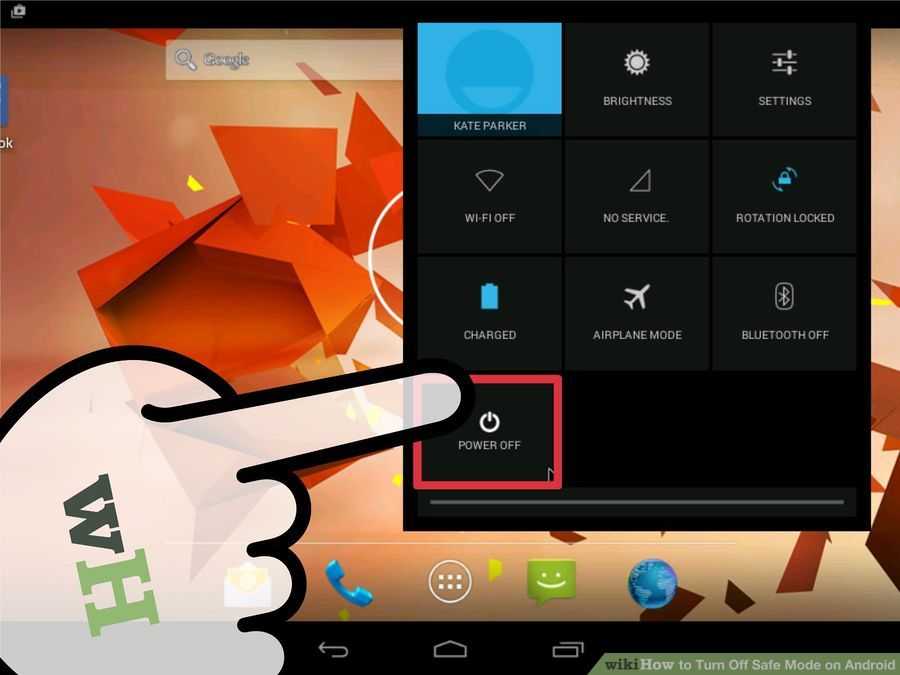 После этого вам придется снова настроить приложение, но это может помочь вам исправить приложение.
После этого вам придется снова настроить приложение, но это может помочь вам исправить приложение.
Как удалить хранилище приложения, чтобы выйти из безопасного режима:
- Открыть Настройки .
- Коснитесь Приложения , затем коснитесь Просмотреть все приложения .
- Выберите приложение-нарушитель.
- Нажмите Хранилище и кэш .
- Хит Очистить память .
Как удалить приложение:
- Открыть Настройки .
- Коснитесь Приложения , затем коснитесь Просмотреть все приложения .
- Выберите приложение-нарушитель.
- Нажмите Удалить .
- Подтвердите, выбрав OK .
Проверить панель уведомлений
Robert Triggs / Android Authority
Некоторые устройства позволяют отключить безопасный режим на панели уведомлений. Это не относится к Pixel 7 Pro, которое мы используем, но вы можете попробовать выполнить следующие шаги и посмотреть, работают ли они на вашем устройстве.
Это не относится к Pixel 7 Pro, которое мы используем, но вы можете попробовать выполнить следующие шаги и посмотреть, работают ли они на вашем устройстве.
Как отключить безопасный режим с помощью области уведомлений:
- Потяните вниз панель уведомлений.
- Если ваш телефон поддерживает эту функцию, появится уведомление о включении безопасного режима .
- Коснитесь уведомления Безопасный режим включен , чтобы отключить его.
- Ваш телефон автоматически перезагрузится.
Использовать аппаратные кнопки
Robert Triggs / Android Authority
Если ни один из вышеупомянутых шагов вам не помог, некоторые сообщают об успешном использовании аппаратных кнопок. Это может вывести вас из безопасного режима.
Используйте аппаратные кнопки для выхода из безопасного режима:
- Выключите устройство.
- Когда устройство выключено, нажмите и удерживайте кнопки питания и уменьшения громкости .

- Это откроет режим восстановления.
- После входа с помощью кнопок громкости перейдите к Start .
- Нажмите кнопку Power , и телефон перезагрузится.
Ядерный вариант
Последним вариантом решения проблемы, которая может заставлять вас переходить в безопасный режим, является сброс настроек устройства до заводских. Это приведет к удалению всех ваших внутренних данных, поэтому убедитесь, что вы пробовали все остальное, прежде чем прибегать к этому шагу. Кроме того, сделайте резервную копию всех ваших данных перед сбросом настроек.
Как выполнить сброс заводских данных:
- Откройте Настройки .
- Прокрутите вниз и коснитесь Система .
- Коснитесь Сбросить параметры , затем коснитесь Удалить все данные (сброс настроек) .
- Коснитесь Удалить все данные внизу.

- При необходимости введите свой PIN-код, шаблон или пароль.
- Нажмите Удалить все данные .
Часто задаваемые вопросы
Это функция Android, которая позволяет вашему устройству начать загрузку только его основных функций и приложений. Большинство других приложений и служб не запускаются автоматически.
Безопасный режим обычно используется для устранения неполадок. Если на вашем телефоне возникли проблемы, вы можете использовать безопасный режим, чтобы проверить, правильно ли он работает с отключенными большинством других элементов. Если это так, скорее всего, проблема в мошенническом приложении.
Эта функция отключает сторонние приложения и виджеты. Это включает в себя фоновые операции.
Android-устройство не должно загружаться в безопасном режиме, если это не требуется. Если ваш телефон есть, есть большая проблема, с которой нужно справиться. Наиболее распространенная из них — залипшие кнопки, которые могут вызывать нажатие, которое вы не выполняете.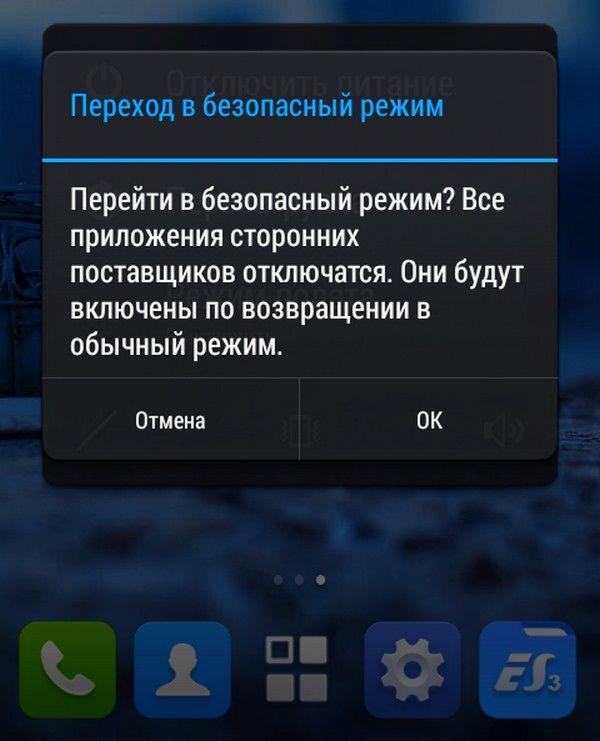
Наиболее распространенная причина, по которой ваш Android переходит в безопасный режим, заключается в том, что сторонние приложения вызывают проблемы. Если у вас много сторонних приложений, попробуйте удалить их, чтобы снова не заходить в безопасный режим.
Как отключить безопасный режим на Android, если он завис
Хотите знать, как отключить безопасный режим на Android? Операционная система (ОС) Android уже давно является одной из наиболее часто используемых ОС для смартфонов благодаря большому разнообразию приложений и функций. Хотя оба эти момента способствуют росту популярности Android, всегда существует риск причинения вреда при установке сторонних приложений на ваш телефон. От вредоносных приложений, которые могли заразить ваш телефон, до программ с ошибками, которые приводят к поломке вашего телефона, Android нуждался в способе, позволяющем пользователям безопасно устранять неполадки в своих телефонах. Именно в этих проблемных сценариях и появляется безопасный режим. Однако иногда безопасный режим доставляет больше хлопот, чем помощи, особенно если ваш телефон зависает в нем. Чтобы помочь вам в это время, вот наше руководство о том, как отключить безопасный режим на Android!
Однако иногда безопасный режим доставляет больше хлопот, чем помощи, особенно если ваш телефон зависает в нем. Чтобы помочь вам в это время, вот наше руководство о том, как отключить безопасный режим на Android!
Связанный : Как исправить ошибки «Процесс системы не отвечает» на Android
В этой статье
- Что такое безопасный режим на Android?
- Почему мой телефон зависает в безопасном режиме?
- Как отключить безопасный режим на Android
- Выход из безопасного режима из панели уведомлений
- Отключите безопасный режим, перезапустив Android
- Используйте комбинацию клавиш питания + громкости
- Очистить кэш приложений, если безопасный режим включается сам по себе
- Удаление подозрительных приложений
- Сброс к заводским настройкам
- Как отключить безопасный режим на Android: часто задаваемые вопросы
- Что дальше?
Что такое безопасный режим на Android?
CellularNews Прежде чем мы научим вас отключать безопасный режим на Android, мы сначала должны объяснить, что это такое.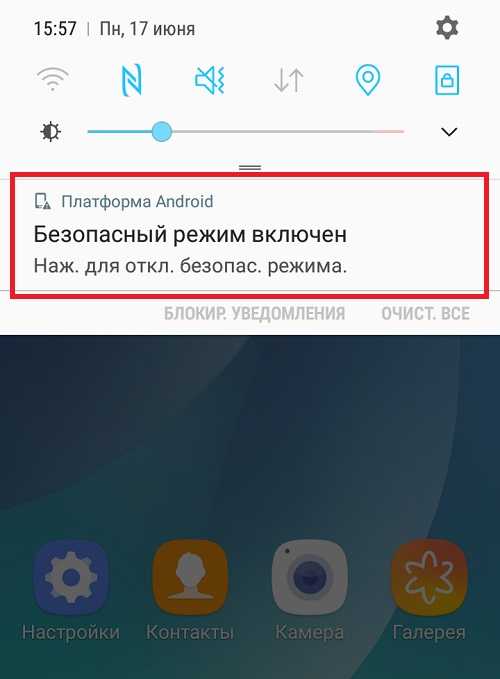 Безопасный режим Android предназначен для помощи пользователям Android в ремонте и устранении неполадок в своих смартфонах в качестве «диагностического режима». Обычно это делается, когда приложения Android продолжают давать сбой, когда экран зависает или когда устройство случайным образом перезагружается.
Безопасный режим Android предназначен для помощи пользователям Android в ремонте и устранении неполадок в своих смартфонах в качестве «диагностического режима». Обычно это делается, когда приложения Android продолжают давать сбой, когда экран зависает или когда устройство случайным образом перезагружается.
Безопасный режим помогает пользователям загрузить безопасную версию операционной системы и помечается текстовым полем «БЕЗОПАСНЫЙ РЕЖИМ», появляющимся на экране. В этом режиме ваш смартфон возвращается к ограниченной версии самого себя, которая активирует только предустановленные приложения и службы.
Все сторонние приложения будут там, но их нельзя использовать, пока ваш телефон Android находится в безопасном режиме. Эти приложения и службы вернутся после выхода из безопасного режима (если они не были удалены в безопасном режиме). Однако есть вероятность, что вы можете потерять некоторые виджеты и папки приложений, созданные на главном экране. Их можно легко вернуть на главный экран вручную. Помимо этого предостережения, ваш телефон должен работать быстрее и лучше после устранения проблем в безопасном режиме.
Помимо этого предостережения, ваш телефон должен работать быстрее и лучше после устранения проблем в безопасном режиме.
Пользователи Windows знакомы с безопасным режимом Android из-за его сходства с одноименной функцией Windows. Пользователи iOS, с другой стороны, могут получить доступ к безопасному режиму своего устройства только при взломе своей установки iOS.
Связанный : Как включить отладку по USB на Android
Почему мой телефон зависает в безопасном режиме?
Хотя безопасный режим — отличный инструмент для диагностики вашего телефона Android, бывают случаи, когда ваш телефон отказывается выйти из него. Есть много причин, по которым ваш телефон зависает в безопасном режиме. Однако в большинстве случаев есть три основные причины, по которым ваш телефон блокируется в безопасном режиме.
- Наличие вредоносных программ
- Ошибки, вызванные плохо запрограммированным приложением
- Неудачная установка/обновление прошивки
По этим трем причинам ваш телефон может быть заблокирован в постоянном цикле безопасного режима. Конечно, всегда есть вероятность того, что безопасный режим может просто случайно запуститься сам по себе или может быть вызван несоответствующими настройками данных приложения или плохим кешем.
Конечно, всегда есть вероятность того, что безопасный режим может просто случайно запуститься сам по себе или может быть вызван несоответствующими настройками данных приложения или плохим кешем.
Связанный: Руководство для начинающих по понижению версии прошивки Android
Из-за того, насколько ограниченным становится смартфон в постоянном безопасном режиме, рекомендуется быстро диагностировать и устранить проблему, чтобы восстановить его нормальные функции. Хотя общий способ выхода из цикла безопасного режима — исправить или вылечить ошибки и вредоносное ПО, есть исключения. Могут быть случаи, когда проблема заключается в самом аппаратном обеспечении вашего телефона. Это особенно характерно для старых телефонов, прогнозируемый срок службы которых находится на пределе или превышает его.
Как отключить безопасный режим на Android
Теперь, как вы можете отключить безопасный режим на телефонах Android? Есть несколько способов вывести телефон из петли безопасного режима с разной степенью успеха в зависимости от того, почему он входит в безопасный режим.
Решение, описанное в этом руководстве, как правило, подходит для большинства телефонов Android, но шаги могут различаться в зависимости от марки телефона и используемой версии Android. В таком случае вам следует проверить производителя вашего телефона или оператора мобильной связи, есть ли доступные обходные пути или альтернативные способы исправления, которые мы предлагаем. Для справки, это руководство было сделано с Vivo 19.07 под управлением FuntouchOS 10.5 и Android 12.
В этом руководстве будут рассмотрены все исправления, от самых простых до самых сложных. Для каждого исправления мы также предупредим вас о рисках при выполнении исправления, таких как потеря некоторых данных вашего телефона или приложения. Без лишних слов, вот наше руководство о том, как отключить безопасный режим на Android!
1. Выйти из безопасного режима на панели уведомлений
Первый вариант, доступный пользователям Android, застрявшим в безопасном режиме, — отключить его на панели уведомлений. Эта опция доступна не для всех смартфонов и чаще встречается на более новых моделях. Вы можете узнать у производителя вашего телефона или оператора сотовой связи, есть ли в вашем телефоне эта функция. Чтобы отключить безопасный режим на панели уведомлений, сделайте следующее:
Эта опция доступна не для всех смартфонов и чаще встречается на более новых моделях. Вы можете узнать у производителя вашего телефона или оператора сотовой связи, есть ли в вашем телефоне эта функция. Чтобы отключить безопасный режим на панели уведомлений, сделайте следующее:
- Откройте панель уведомлений, проведя пальцем вверх (уменьшение громкости на некоторых моделях) от края экрана.
- Найдите вкладку Безопасный режим и нажмите на нее.
- Выберите Ok во всплывающем окне, чтобы подтвердить свое решение отключить безопасный режим.
- Подождите, пока ваш телефон автоматически перезагрузится и загрузится.
- Поздравляем! Ваш телефон вышел из безопасного режима. Если нет, перейдите к следующему исправлению в этом списке.
2. Отключите безопасный режим, перезапустив Android
Фото из новостей сотовой связи Другой и, возможно, самый простой способ отключить безопасный режим на Android — это перезапустить его в обычном режиме. Для телефонов, которые случайно попали в безопасный режим, все, что вам нужно, чтобы выйти из него, — это быстрая перезагрузка. Для этого выполните следующие действия:
Для телефонов, которые случайно попали в безопасный режим, все, что вам нужно, чтобы выйти из него, — это быстрая перезагрузка. Для этого выполните следующие действия:
- Нажмите и удерживайте кнопку питания телефона.
- Дождитесь, пока экран потемнеет и появится меню.
- Выбрать Перезапустить в меню выбора.
- Подождите, пока телефон выключится и перезагрузится.
- Поздравляем! Ваш телефон вышел из безопасного режима. Если нет, перейдите к следующему исправлению в этом списке.
3. Используйте комбинацию клавиш питания и громкости
Если ваш телефон не вышел из безопасного режима на предыдущих двух шагах, зависание в этом режиме может быть больше, чем случайностью. Конечно, это исправление научит вас, как использовать комбинации клавиш, чтобы ваш телефон перешел в режим восстановления. Вы можете войти в режим восстановления, выполнив следующие действия:
- Выключите телефон, нажав кнопку питания и дождавшись ленты выбора.

- Нажмите Power Off , чтобы выключить телефон. Подождите, пока он полностью отключится.
- Нажмите и удерживайте кнопку питания и клавишу уменьшения громкости (клавиша увеличения громкости для некоторых моделей) и дождитесь экрана загрузки.
- С помощью клавиш регулировки громкости выберите Recovery Mode и нажмите кнопку питания, чтобы подтвердить свой выбор. Подождите, пока ваш телефон перезагрузится.
- Поздравляем! Ваш телефон вышел из безопасного режима. Если нет, перейдите к следующему исправлению в этом списке.
4. Очистите кеш приложений, если безопасный режим включается сам по себе
Более решительный способ отключить безопасный режим на Android — очистить кеш приложений. Иногда настройки приложения или сохраненные данные мешают его нормальной работе и заставляют ваш телефон оставаться в цикле безопасного режима. Вы должны знать, что удаление кеша вашего приложения приведет к тому, что вы потеряете их навсегда, если у вас не было резервных копий.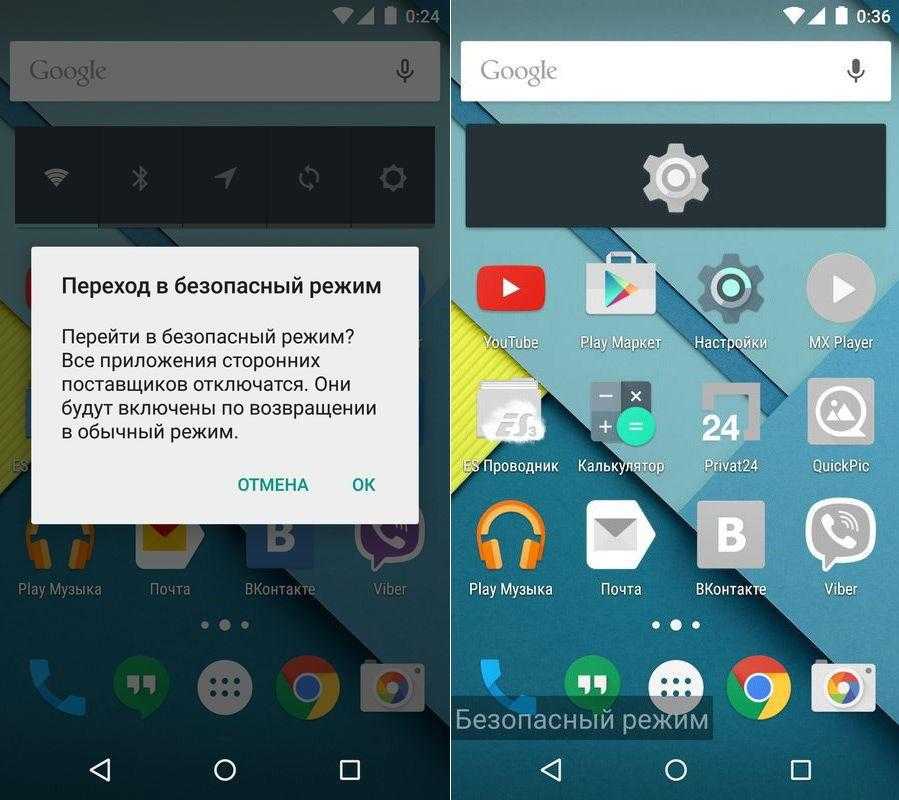
- Откройте приложение «Настройки».
- Найдите Приложения и разрешения и нажмите на него. Выберите Диспетчер приложений, чтобы просмотреть список приложений.
- Найдите приложение, которое, по вашему мнению, вызывает зацикливание в безопасном режиме, и выберите его.
- Нажмите на Хранилище , чтобы увидеть параметры данных и кэша. Нажмите Очистить кэш , чтобы очистить кеш этого приложения. Он будет отображать «0 B» в пространстве для хранения кэша после его успешной очистки.
- Перезагрузите телефон в обычном режиме.
- Поздравляем! Ваш телефон вышел из безопасного режима. Если нет, перейдите к следующему исправлению в этом списке.
5.
 Удалите подозрительные приложения
Удалите подозрительные приложенияЕсли предыдущие исправления не помогли, первое, что вы должны сделать, когда ваш Android находится в принудительном цикле безопасного режима, — это просмотреть установленные приложения. Вы должны проверить, есть ли у вас подозрительные приложения (приложения, которые вы не устанавливали сами), так как вы могли случайно установить вредоносное ПО на свой телефон. Ваши недавно установленные приложения также могут быть причиной того, что ваш телефон зависает в безопасном режиме. В любом случае, лучше всего удалить эти приложения, поскольку они могут переводить ваш телефон в безопасный режим.
Конечно, удалив эти приложения, вы потеряете все свои данные, включая кеш и данные для входа в систему. Прежде чем удалять и удалять эти приложения, убедитесь, что у вас есть резервная копия ваших данных. Чтобы удалить подозрительные или недавние приложения, выполните следующие действия:
- Откройте приложение «Настройки».
- Прокрутите вниз до Приложения и выберите его.
 Нажмите на диспетчер приложений, чтобы открыть список приложений.
Нажмите на диспетчер приложений, чтобы открыть список приложений. - Найдите приложение, которое хотите удалить, и нажмите на него.
- Нажмите Удалить и подтвердите свой выбор во всплывающем окне.
- Дождитесь завершения процесса. Вы можете повторять шаги три и четыре, пока все подозрительные или недавно установленные приложения не будут удалены, или перейти к шагу шесть.
- Перезагрузите телефон в обычном режиме, нажав кнопку питания и нажав Перезагрузить .
- Поздравляем! Ваш телефон вышел из безопасного режима. Если нет, перейдите к следующему исправлению в этом списке.
7. Восстановление заводских настроек телефона
Наконец, самая важная часть любой проблемы с устройством — это сброс настроек к заводским. По сути, это ядерная опция, которая вернет ваше устройство к исходным настройкам.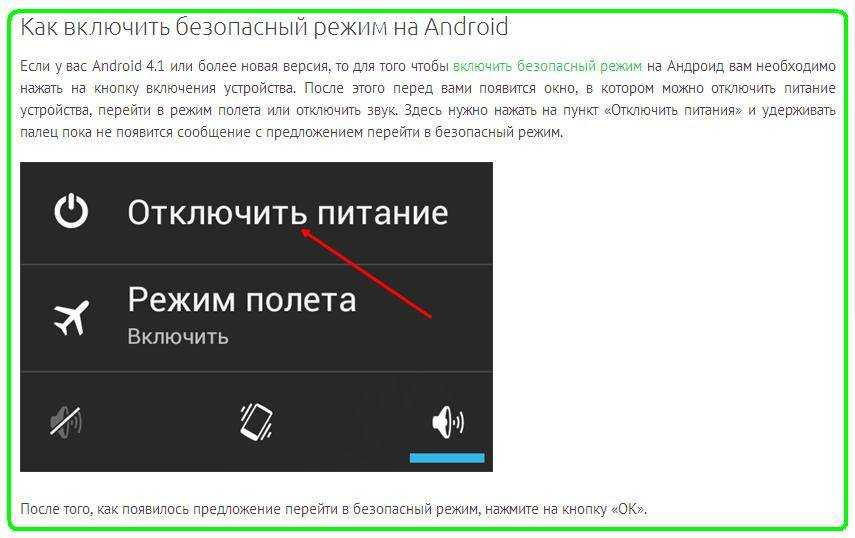 Все ваши данные, включая приложения и настройки, будут удалены с помощью этой опции, поэтому убедитесь, что вы готовы их потерять при выполнении этого исправления. Если вы уверены, что хотите восстановить заводские настройки телефона, выполните следующие действия:
Все ваши данные, включая приложения и настройки, будут удалены с помощью этой опции, поэтому убедитесь, что вы готовы их потерять при выполнении этого исправления. Если вы уверены, что хотите восстановить заводские настройки телефона, выполните следующие действия:
- Откройте приложение «Настройки».
- Прокрутите вниз и выберите Управление системой .
- Выберите Резервное копирование и сброс , затем нажмите Стереть все данные. Подтвердите свой выбор во всплывающем окне.
- Дождитесь завершения процесса и перезагрузки телефона.
Убедитесь, что у вас есть пароль учетной записи Google, связанной с телефоном, чтобы вы могли его активировать. В противном случае, вот как обойти FRP на телефоне Android.
Часто задаваемые вопросы о том, как отключить безопасный режим на Android
Прежде чем уйти, мы хотим ответить на несколько распространенных вопросов о том, как отключить безопасный режим на Android.
Что делает безопасный режим?
Безопасный режим загружает только основные функции и службы во время загрузки, чтобы предотвратить ошибки и дает пользователям возможность диагностировать и устранять проблемы с программным обеспечением на своих устройствах.
Как мне найти ключевые настройки моего телефона для исправления?
Помимо проверки руководства по эксплуатации вашего телефона, вы также можете узнать у производителя телефона или оператора сотовой связи о работе и настройках вашего телефона.
Эти шаги не работают для моего телефона, и он все еще находится в безопасном режиме!
Если даже сброс к заводским настройкам не помог вывести телефон из безопасного режима, возможно, у вас проблема с оборудованием. Обычно это происходит со старыми телефонами или телефонами с водой и физическими повреждениями. Единственный вариант — обратиться в сервисный центр по ремонту смартфонов.
Что дальше?
Вот и все — наше руководство по отключению безопасного режима на Android! Мы надеемся, что это руководство правильно устранило ваши проблемы с безопасным режимом.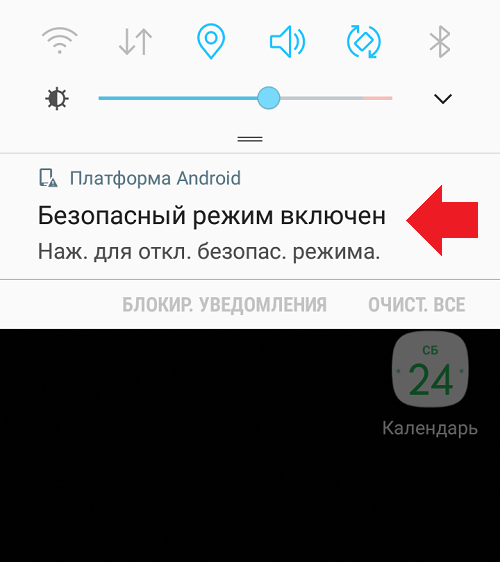
 О решениях, которые могут помочь – читаем в статье ниже.
О решениях, которые могут помочь – читаем в статье ниже.
 Если это не помогает, снова выключаем смартфон и пробуем уже кнопку уменьшения громкости. При этом кнопку питания не отжимаем.
Если это не помогает, снова выключаем смартфон и пробуем уже кнопку уменьшения громкости. При этом кнопку питания не отжимаем.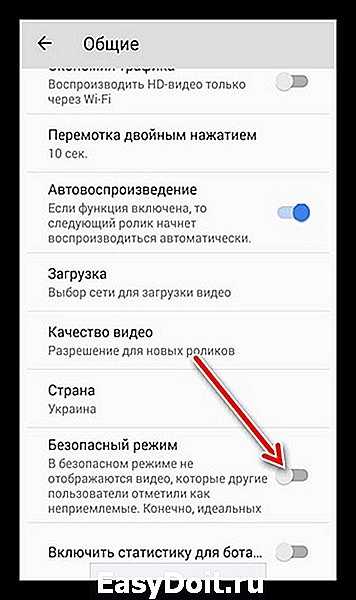


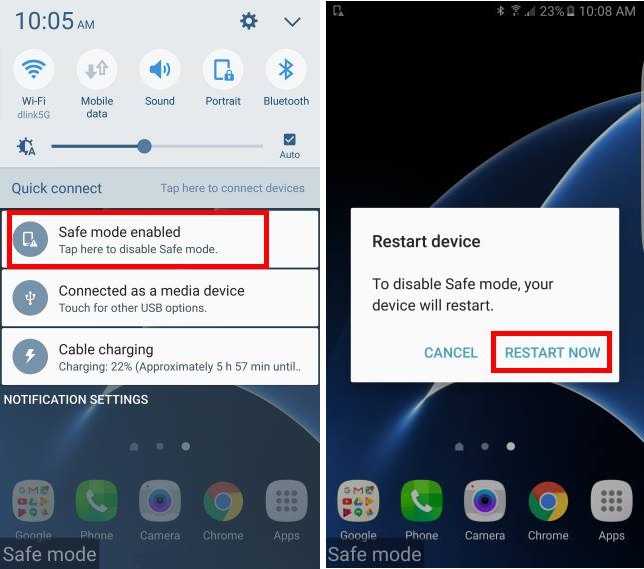 Так что сначала нажимаем «Сбросить настройки Wi-Fi, мобильного интернета и Bluetooth». Все же эти конфигурации напрямую работают с ОС телефона, поэтому в них могут быть ошибки.
Так что сначала нажимаем «Сбросить настройки Wi-Fi, мобильного интернета и Bluetooth». Все же эти конфигурации напрямую работают с ОС телефона, поэтому в них могут быть ошибки.
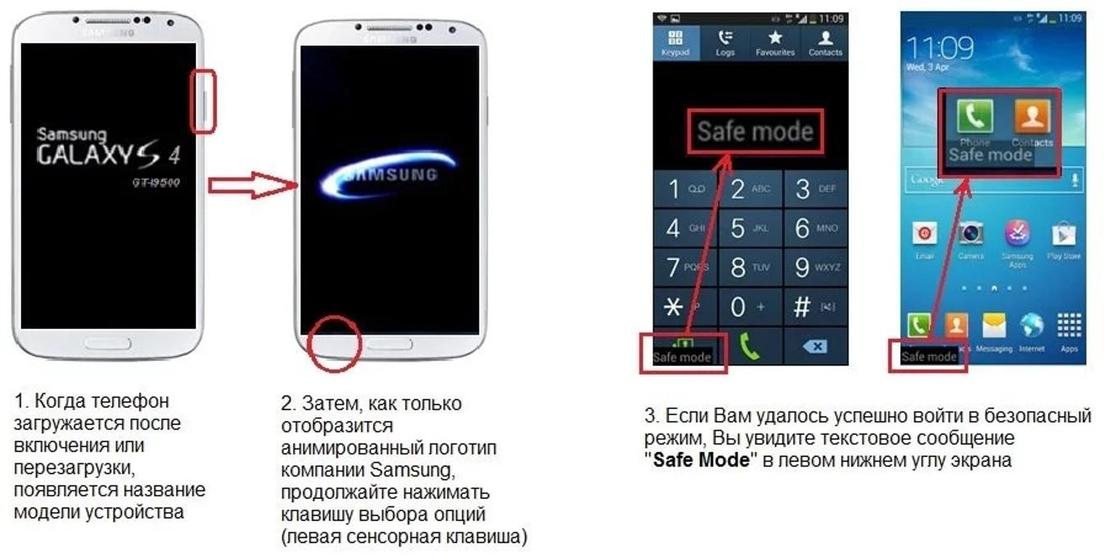

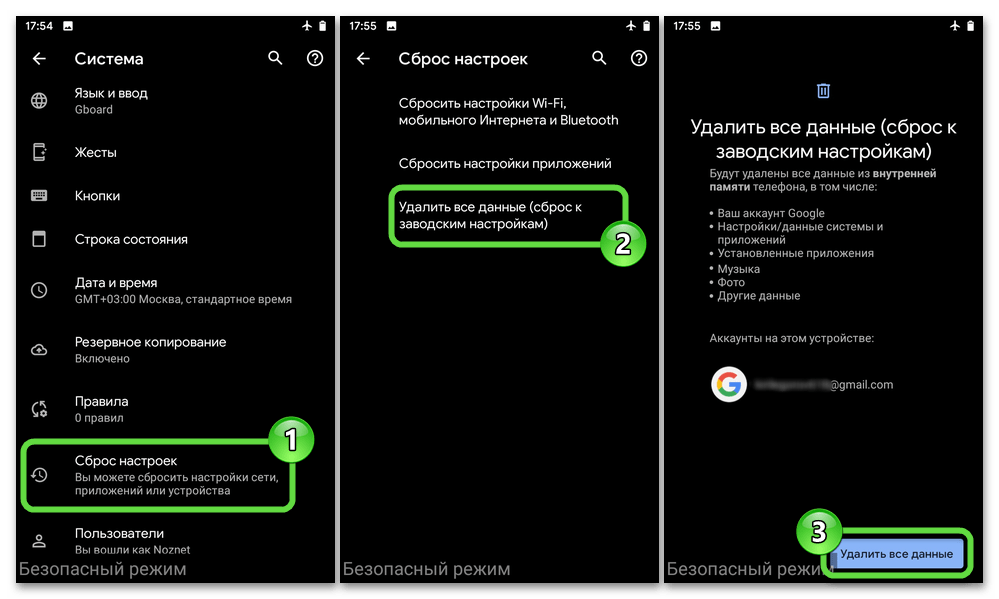
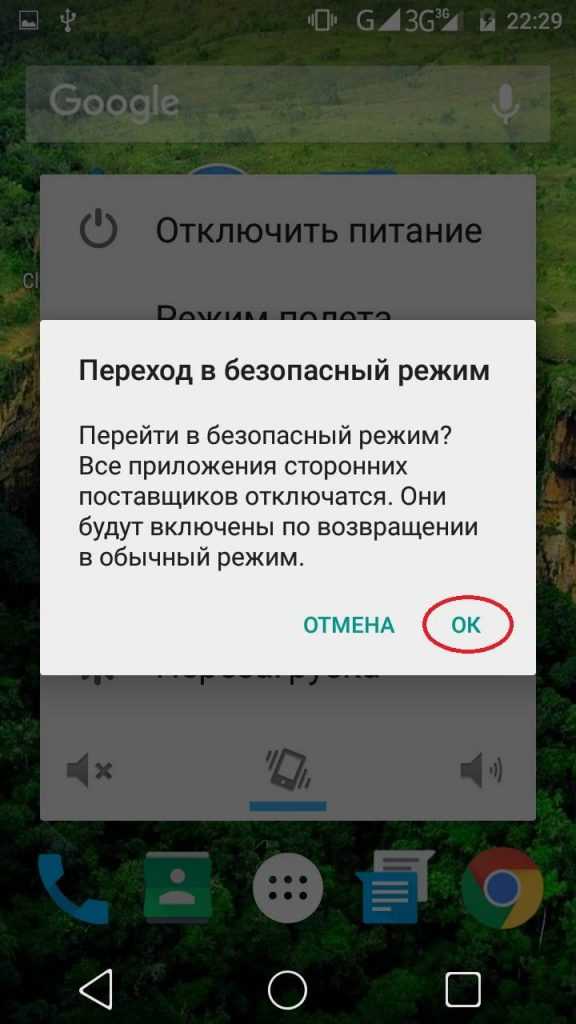

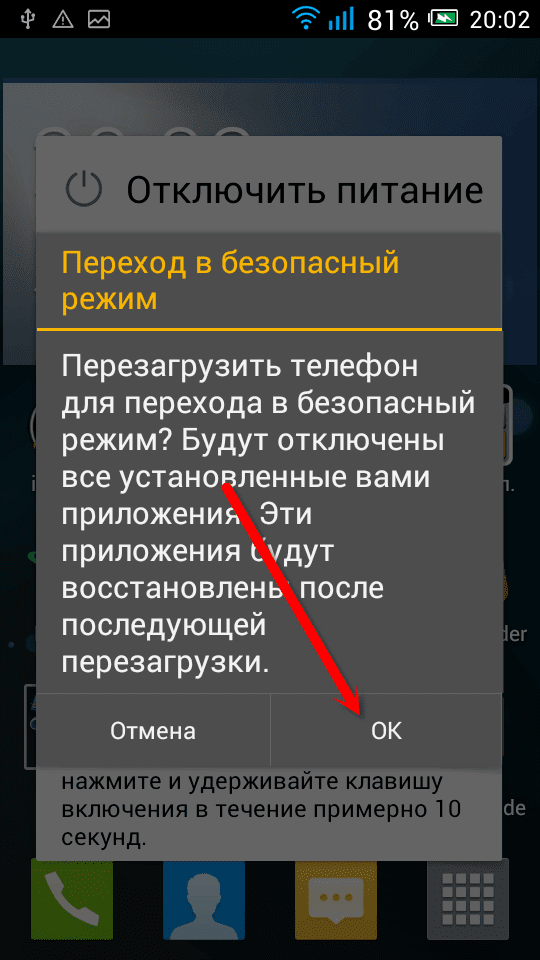 Нажмите на диспетчер приложений, чтобы открыть список приложений.
Нажмите на диспетчер приложений, чтобы открыть список приложений.
Ваш комментарий будет первым